通常,许多用户需要显示道路网络并借助天桥、地下通道、桥梁等表示道路网络的连通性。如果需要描绘道路连通性和导航通道便需要执行此操作。
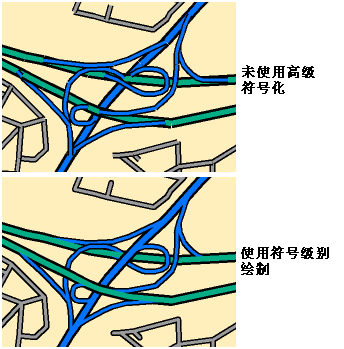
以下是一个简单示例的操作步骤:
- 对线要素进行符号化处理以使道路类型(例如,省际公路、国道、地面街道)与任何所需的多图层符号的每种组合都使用不同的符号表示。
- 为要素图层或图层组打开符号级别对话框并启用符号级别绘制功能。
- 根据希望在地图上进行显示的各线的顺序更改符号的绘制顺序。列表顶部的符号将最后绘制。
- 设置连接与合并设置。
在这些类别中,还需要定义道路高程级别以便分清每条道路的绘制顺序。例如,如果立交桥比较复杂,则级别列表需要包括地平面 (0)、坡道 (1)、天桥 (2)、第二层天桥 (3) 等等。
对道路进行符号化时,您通常可能希望将所有道路符号连接在一起以表示相连的道路。但是,如果希望符号在地图中显示为连接状态,只能两个符号两个符号的合并。对于天桥/地下通道效果,请指定为无合并。